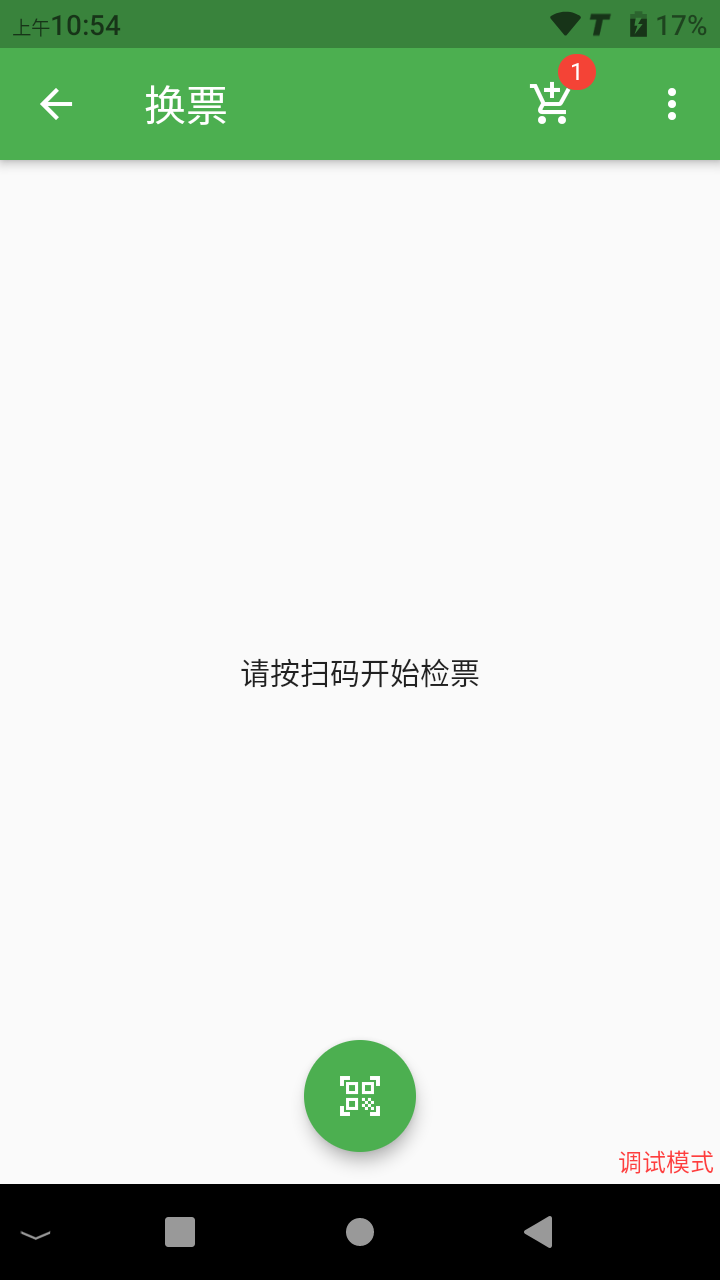手持售票机 (POS) 使用指南
手持售票机(POS)是票务系统中极具机动性的销售终端,适用于移动售票、临时售票点、高峰期分流等多种场景。其后台的账号创建和权限设置与其他售票方式一致,此处不再赘述。
一、 首次配置与登录
重要: 首次使用或重置设备后,必须先设置正确的后台服务器地址,否则无法登录和使用。
在登录页面,点击右上角的齿轮图标,进入设置页面。
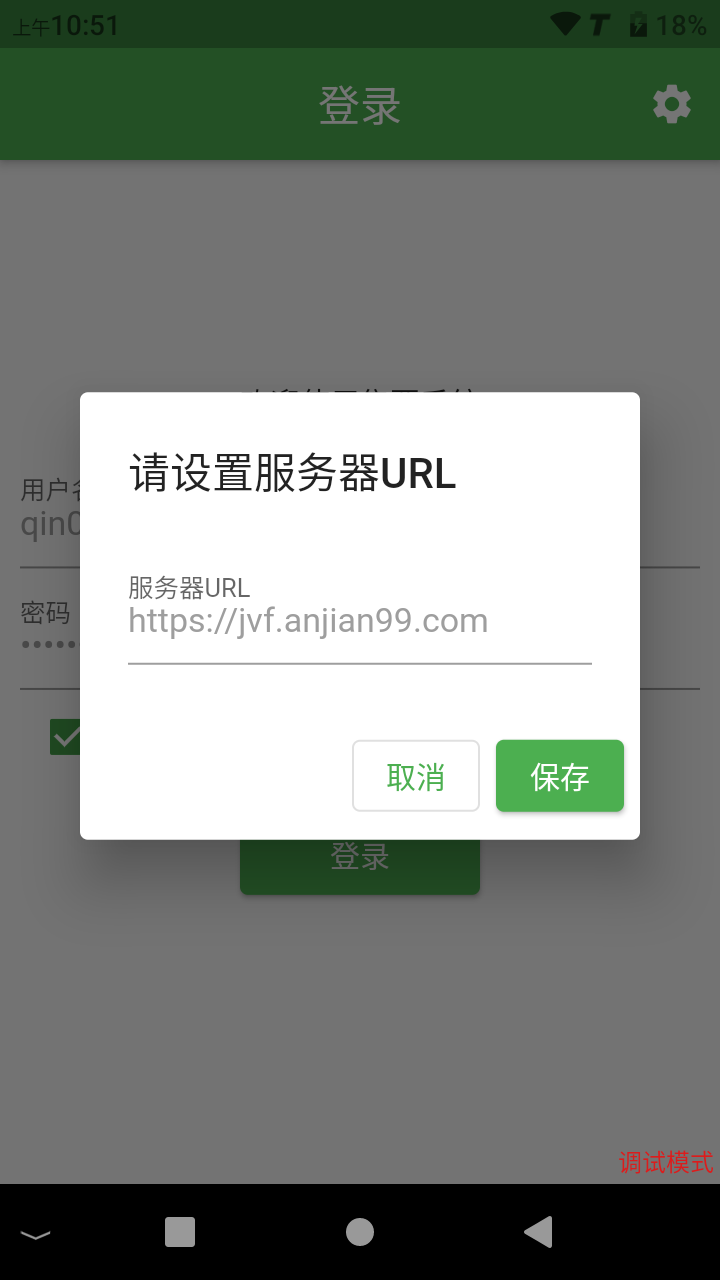
在弹出的对话框中,输入您的后台服务器URL地址,然后点击“确定”。
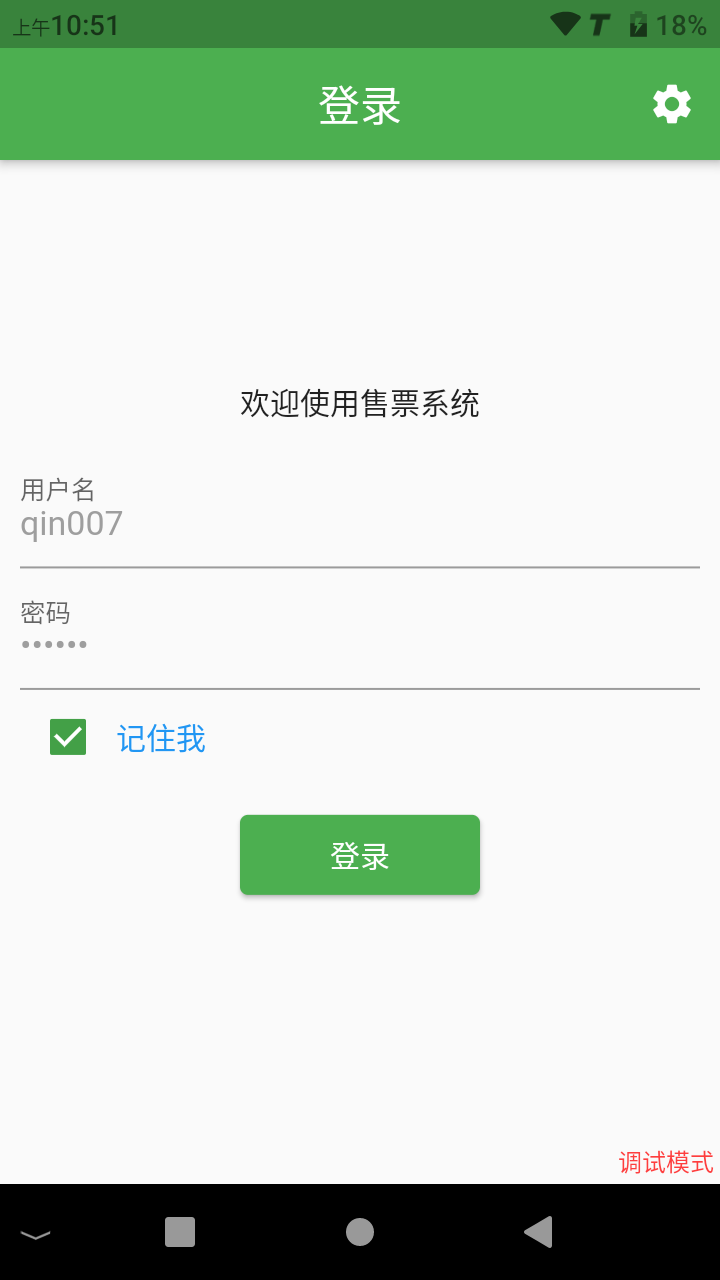
返回登录页,输入您的账号和密码,完成登录。
二、 售票流程
选择门票: 登录后进入售票主页面,系统会展示所有已授权销售的门票。点击门票卡片即可将其加入购物车。
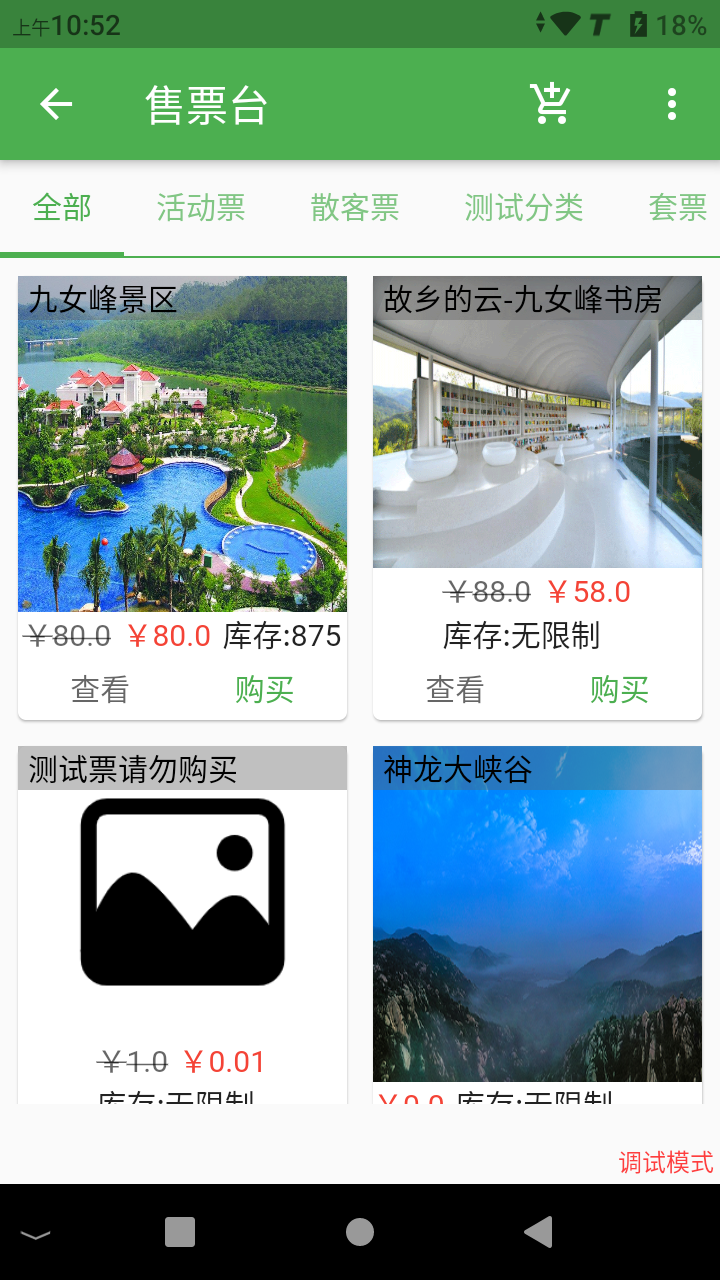
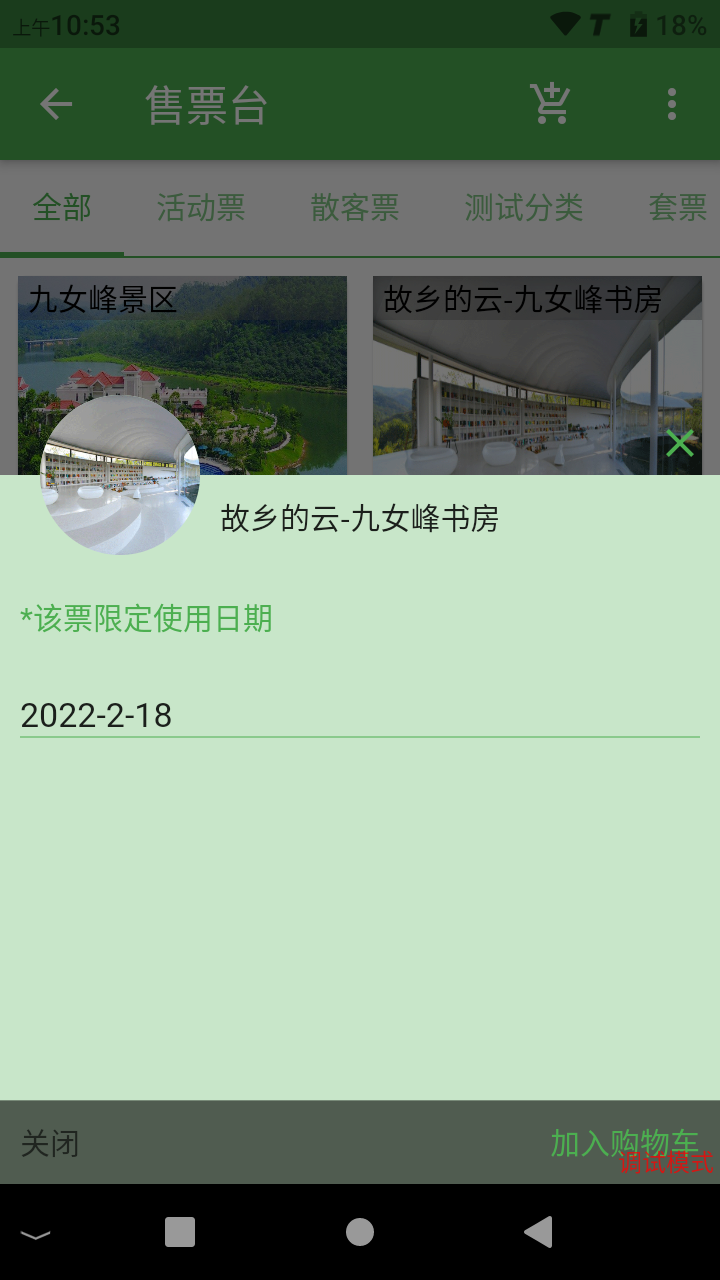
确认订单: 点击底部的“购物车”按钮,可以查看已选门票的列表和总金额。确认无误后,点击“去结算”。
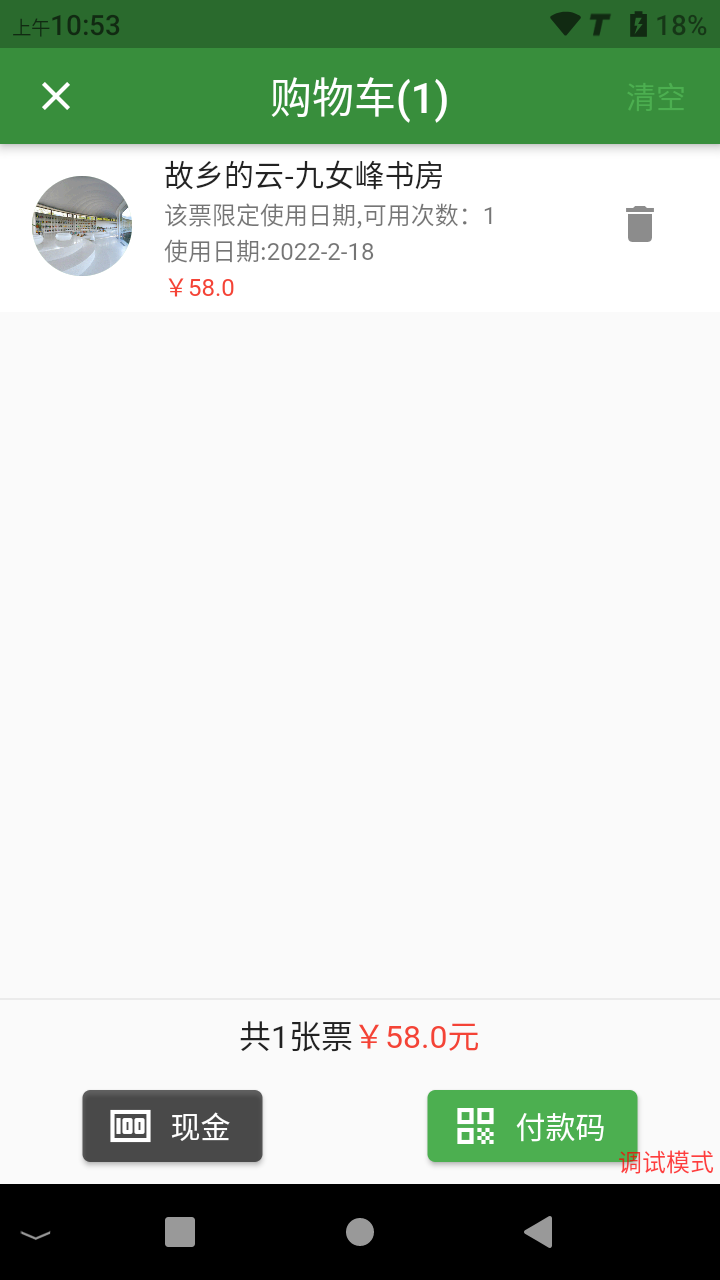
扫码支付: 系统会生成一个聚合收款码。出示给用户,使用微信或支付宝扫码即可完成支付。支付成功后,设备会自动打印出票。
三、 其他功能
点击主菜单可以访问除售票外的其他管理功能,如换票、重打、统计和退票。
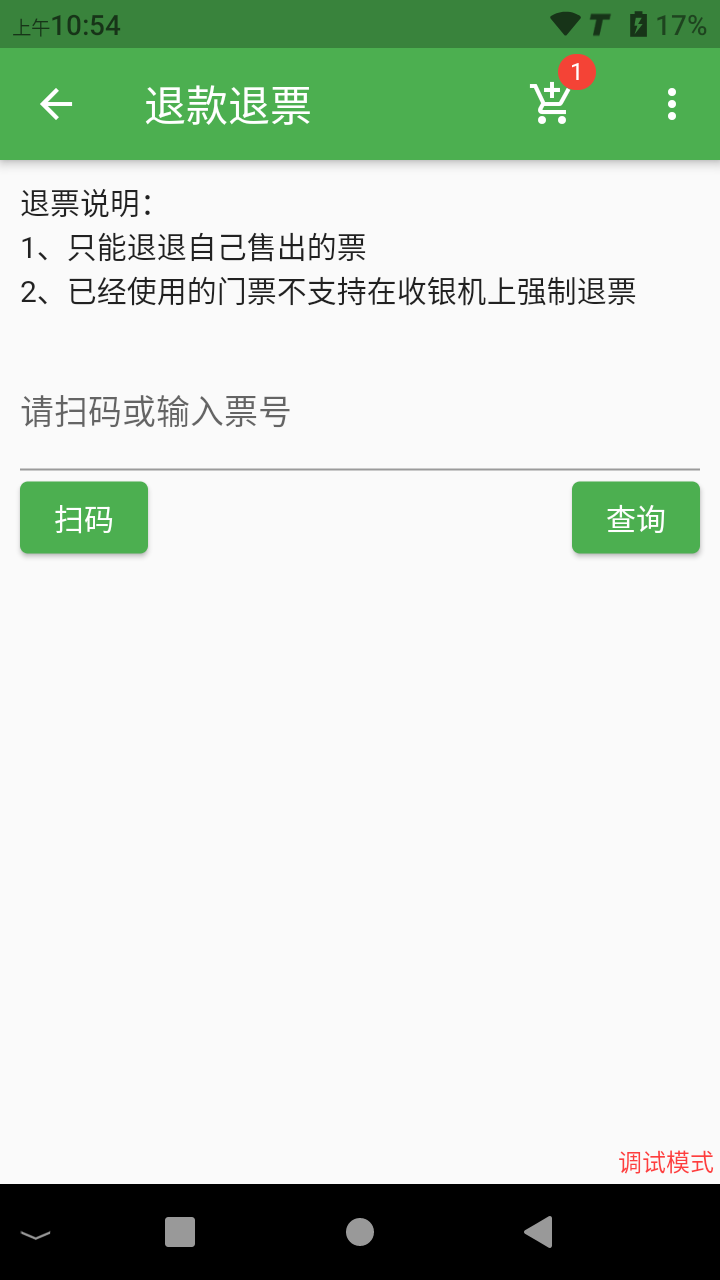
1. 换票
此功能用于为游客更换门票。通常需要输入或扫描旧门票的票号,然后选择新的门票进行更换,系统会自动处理差价(具体逻辑根据后台配置而定)。
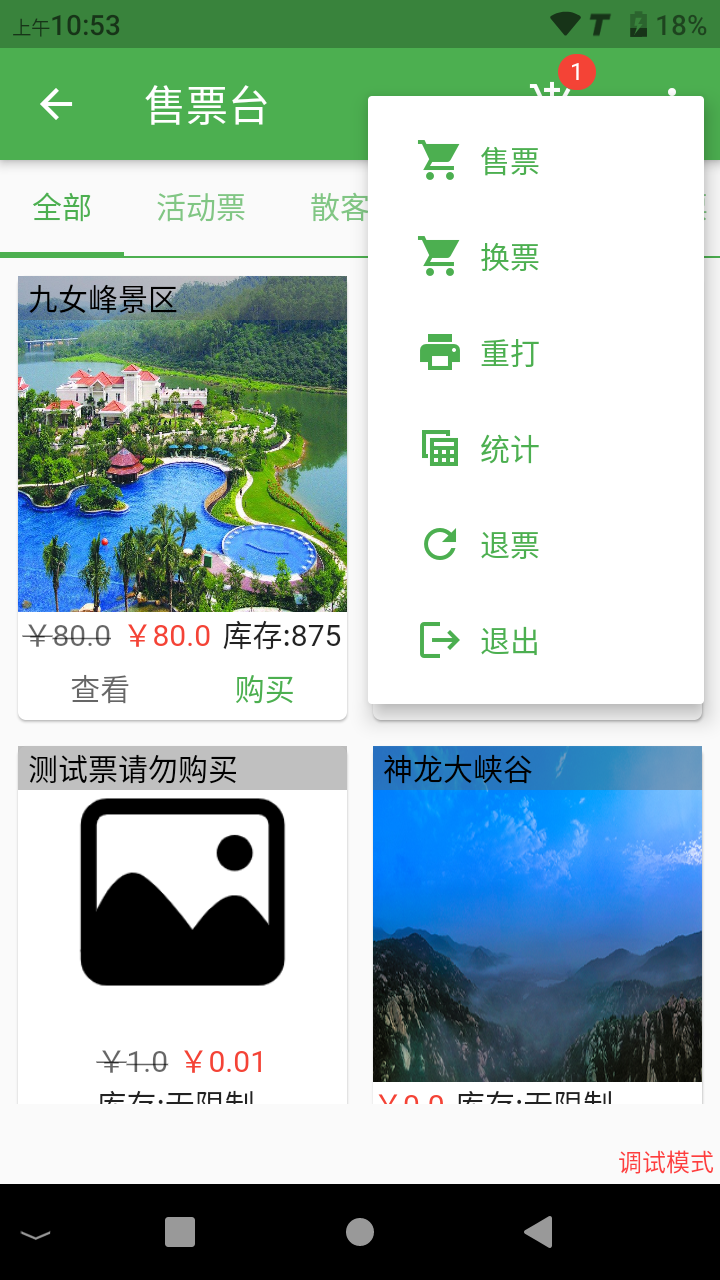
2. 重打小票
用于重新打印已完成订单的票据。页面会列出最近的订单记录,选择需要重打的订单,点击即可重新打印。
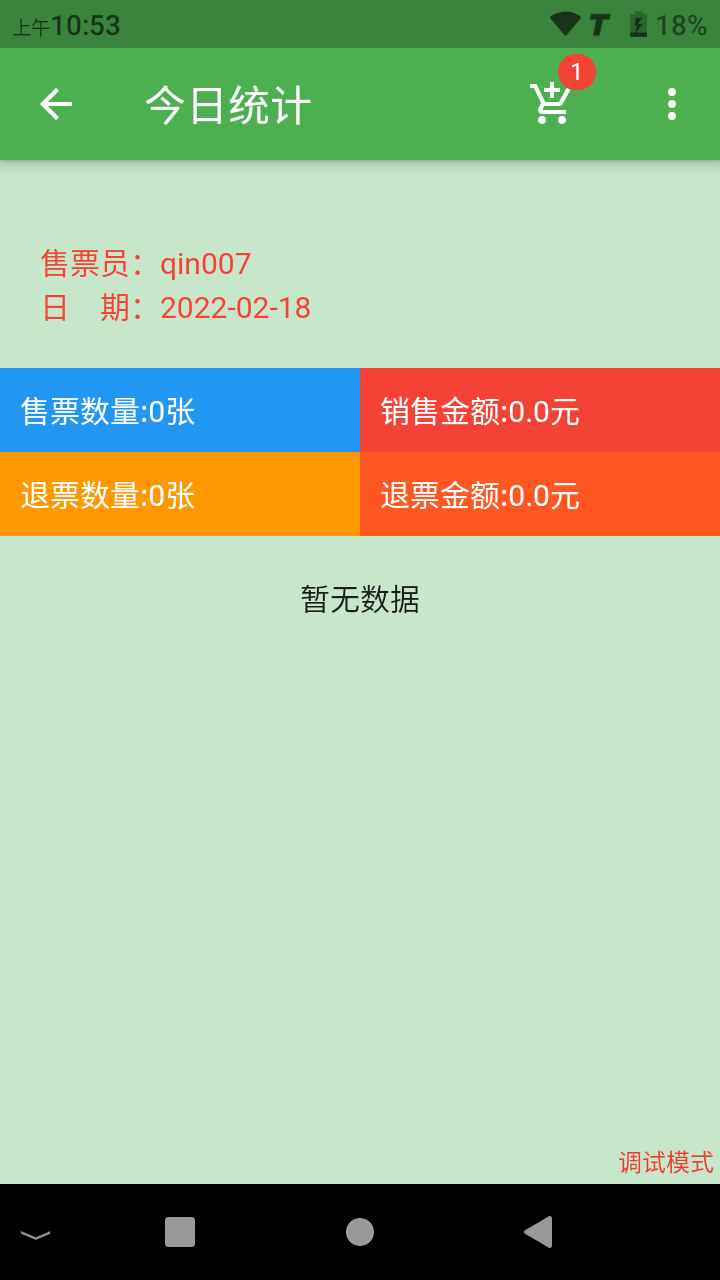
3. 销售统计
提供本机当日或指定时间段的销售数据统计,包括总销售额、不同支付方式的分类汇总等,方便当班人员对账。
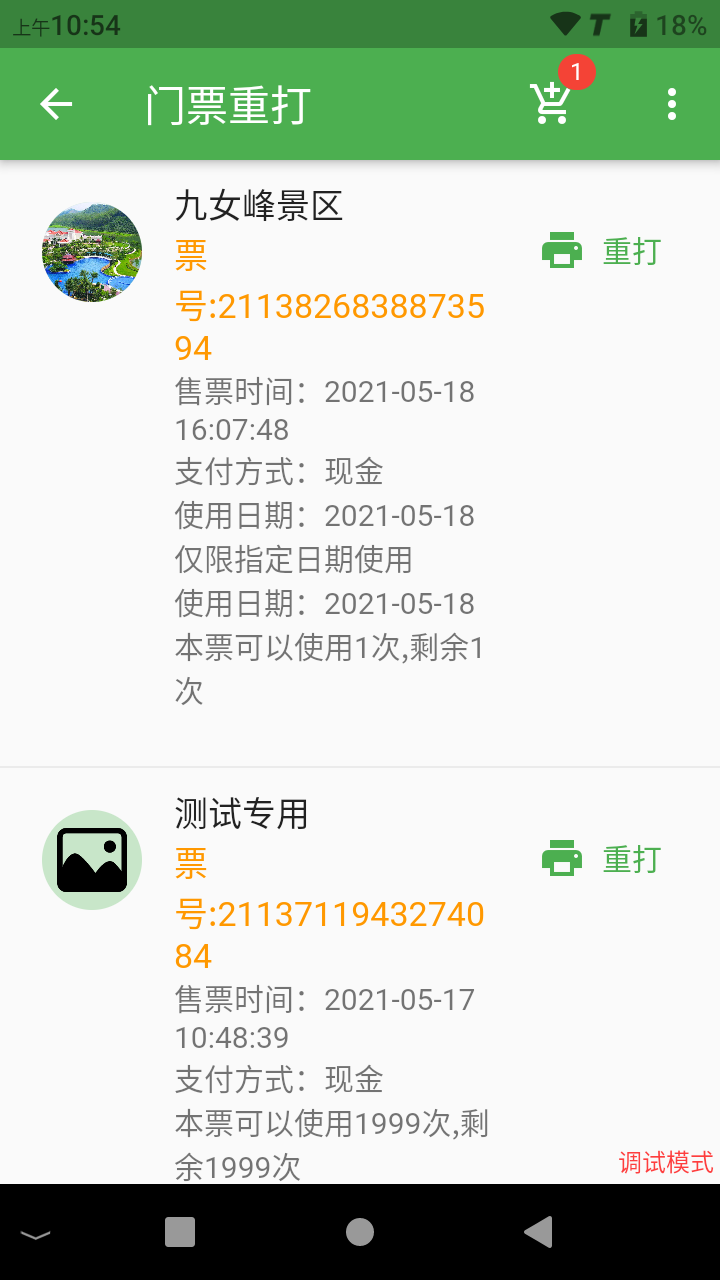
4. 退票
用于处理游客的退票请求。操作员通过扫描用户票据上的二维码或手动输入票号,即可调出订单信息并执行退票操作。退款通常会原路返回到用户的支付账户。